Bien que Google Chrome soit l’un des meilleurs navigateurs, cela ne signifie pas qu’il est sans erreur. Lors du démarrage ou de l’utilisation de Google Chrome, vous pouvez recevoir un message d’erreur contextuel tel que Impossible de charger le plug-in, et certaines fonctionnalités de votre navigateur peuvent ne pas fonctionner correctement. Comme les plugins vous aident à obtenir une meilleure expérience utilisateur, vous devez résoudre ce problème afin de pouvoir continuer à en tirer le meilleur parti. Pour votre information, cette erreur particulière apparaît généralement en raison de Plug-in Adobe Flash Player ou plus précisément PepperFlash.
Impossible de charger l’erreur du plug-in dans Chrome
Avant de commencer, vous devez vous assurer que vous avez installé la dernière version du navigateur Google Chrome et que tous vos plugins installés sont à jour. Assurez-vous également que le plugin qui ne se charge pas est défini sur Autorisé autorisé à courir.
Si vous rencontrez cette erreur, voici comment résoudre le problème.
1]Mettre à jour les composants
Dans le navigateur Chrome, tapez chrome://composants dans la barre d’adresse et appuyez sur Entrée. Ici pour Adobe Flash Player et poivre_flashclique sur le Vérifier la mise à jour bouton.
2]Désinstallez et réinstallez le plugin
Il est préférable de désinstaller complètement l’extension Chrome qui génère cette erreur, puis de la réinstaller en visitant le site Web de Google Chrome et de voir si cela vous aide.
3]Renommez pepflashplayer.dll
Ce problème peut également survenir à cause de PepperFlash. Vous pouvez essayer de renommer le pepflashplayer.dll fichier et vérifiez si le problème persiste ou non. Alors naviguez vers le chemin suivant-
C:\Users\<username>\AppData\Local\Google\Chrome\User Data\PepperFlash
Dans le dossier PepperFlash, vous trouverez un autre dossier avec un numéro de version. Ouvrez ce dossier et vous verrez un fichier appelé pepflashplayer.dll. Vous devez changer le nom du fichier en quelque chose d’autre – comme dire pepflashplayerold.dll.
Ceci fait, vérifiez si le problème a été résolu ou non.
4]Supprimer le dossier PepperFlash
Si la solution mentionnée ci-dessus ne fonctionne pas à votre satisfaction, vous pouvez essayer de supprimer tout le dossier PepperFlash de votre système. Pour ce faire, rendez-vous à l’emplacement du dossier suivant –
C:\Users\<username>\AppData\Local\Google\Chrome\User Data
Dans le dossier User Data, vous verrez le dossier PepperFlash.
Supprimez-le simplement complètement, redémarrez votre navigateur et vérifiez si vous avez résolu le problème ou non.
J’espère que cela t’aides.






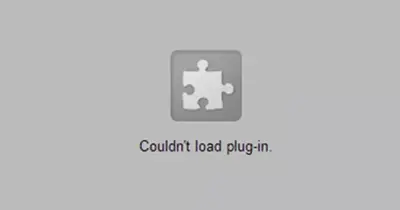
![[2023] 6 façons de copier / coller du texte brut sans formatage](https://media.techtribune.net/uploads/2021/03/5-Ways-to-Copy-Paste-Plain-Text-Without-Formatting-on-Your-Computer-shutterstock-website-238x178.jpg)






